क्या आप चाहते हैं कि फ़ायरफ़ॉक्स में उपयोगकर्ता इंटरफ़ेस को कम करने के लिए कुछ कीमती स्क्रीन रियल-एस्टेट वापस पाने का एक तरीका था? अब आप कॉम्पैक्ट मेनू 2 एक्सटेंशन के साथ कर सकते हैं।
नोट: यह एक्सटेंशन नेटबुक कंप्यूटर का उपयोग करने वालों के लिए विशेष रूप से अच्छा हो सकता है।
सेट अप
"मेनू, पता, बुकमार्क, और टैब टूलबार" दिखाने के साथ एक्सटेंशन इंस्टॉल करने से पहले यहां हमारा उदाहरण ब्राउज़र है।

एक्सटेंशन को स्थापित करने और फ़ायरफ़ॉक्स को पुनरारंभ करने के बाद, आपको निम्न संदेश विंडो दिखाई देगी। उस अतिरिक्त स्क्रीन रियल-एस्टेट का आनंद लेना शुरू करने के लिए "हां" चुनें।
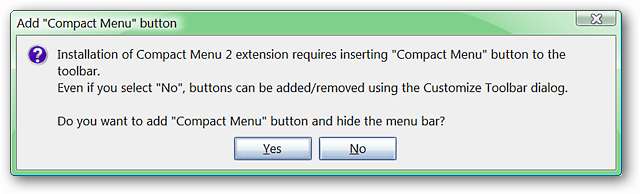
एक बार जब हमने संदेश विंडो पर "हां" चुना, तो यहां बताया गया है कि हमारा उदाहरण ब्राउज़र कैसे दिखता है। यूआई पहले से कम बरबाद दिख रहा है!
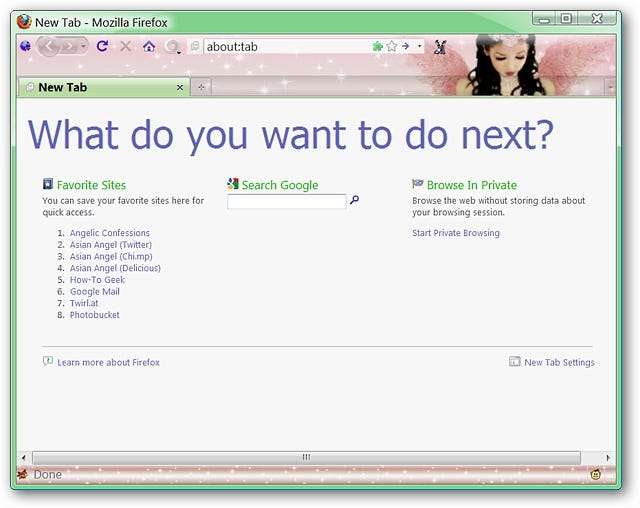
नए "कॉम्पैक्ट मेनू और आइकन" पर एक करीब से देखो ...
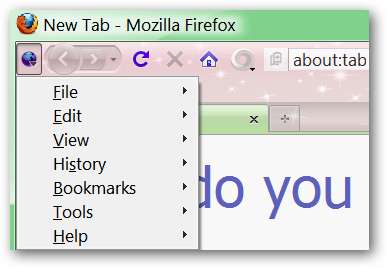
संदेश विंडो में "कस्टमाइज़ टूलबार विंडो" के उल्लेख के बारे में उत्सुक हैं? यहाँ "कॉम्पैक्ट मेनू आइकन" प्रदर्शित करने के लिए चयन करने के बाद चीजें कैसी दिखती हैं।
आप चेक बॉक्स का उपयोग करके "कॉम्पैक्ट मेनू" में प्रदर्शित होने वाले अतिरिक्त परिवर्तन कर सकते हैं। अतिरिक्त टूलबार बटन पर ध्यान दें जो संदेश विंडो में उल्लिखित थे।
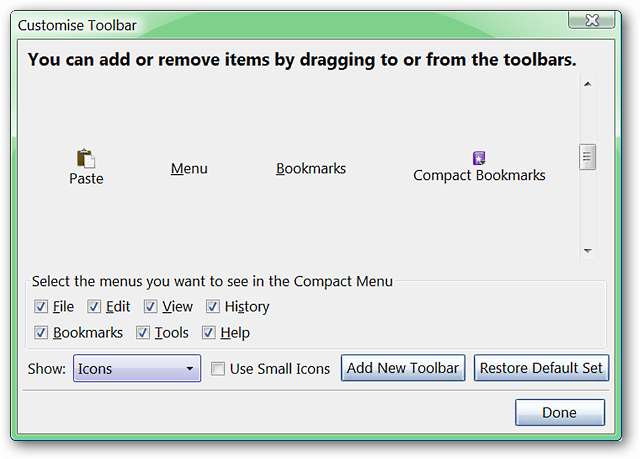
विकल्प
विस्तार के लिए एकमात्र विकल्प उन लोगों के लिए है जो अपने कॉम्पैक्ट मेनू के लिए एक अलग आइकन का उपयोग करना चाहते हैं ... यह उन लोगों के लिए बहुत अच्छा हो सकता है जिनके पास अपने बच्चों, पालतू जानवरों आदि की पसंदीदा छवि हो सकती है, जिन्हें वे उपयोग करना पसंद करेंगे।
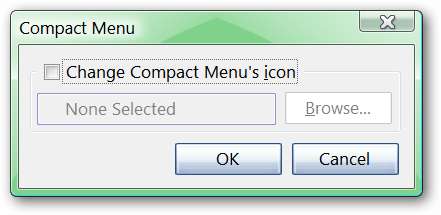
बस मज़े के लिए हमने अपने उदाहरण ब्राउज़र के लिए एक कस्टम आइकन चुनने का फैसला किया।
नोट: आपके टूलबार में आइकन का आकार चयनित छवि के आधार पर भिन्न हो सकता है ... इसलिए आपको अपनी व्यक्तिगत आवश्यकताओं और शैली को सर्वश्रेष्ठ बनाने के लिए कुछ आइकन / छवियों के साथ प्रयोग करने की आवश्यकता हो सकती है। छोटा = बेहतर…
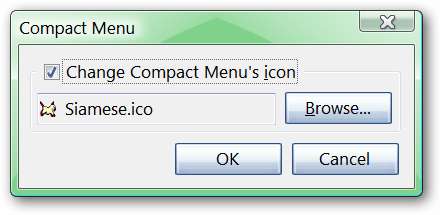
यहां "बुकमार्क टूलबार" को छिपाने और हमारे कस्टम बटन आइकन को जोड़ने के बाद हमारा उदाहरण ब्राउज़र है। अच्छा और कॉम्पैक्ट!

निष्कर्ष
कॉम्पैक्ट मेनू 2 एक्सटेंशन फ़ायरफ़ॉक्स के लिए एक बढ़िया अतिरिक्त हो सकता है जो किसी भी व्यक्ति के लिए अतिरिक्त स्क्रीन अचल संपत्ति चाहता है या बस मेनू टूलबार प्रदर्शित नहीं करना चाहता है।
लिंक







